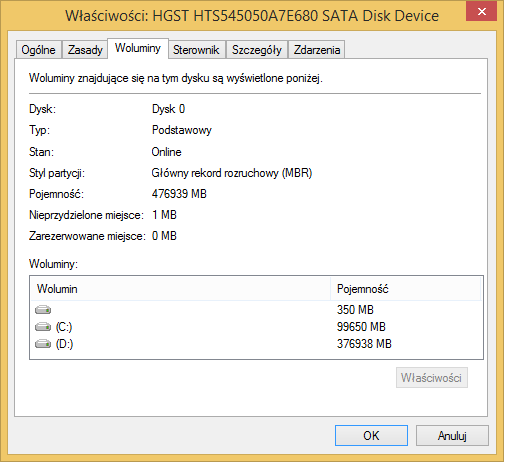Cześć. Proszę o informację, jak sprawdzić w komputerze, jaki mam styl partycji, GPT czy MBR? Komputer nowy: płyta Asus Z170 Pro Gaming, procesor Core i5 6600K Skylake, dysk SSD 480 GB Goodram Iridium, system Win10 Pro. Proszę nie pisać, że mam na pewno GPT, tylko jak mam to sprawdzić w systemie? Niedawno przy instalacji Win7 Pro konwertowałem dysk na MBR, bo nie chciała mi pójść instalacja Win7 z powodu stylu GPT. Wczoraj w wierszu poleceń przywróciłem z powrotem styl GPT i zainstalowałem Win10 Pro. Nie jestem jednak pewien, czy zadziałało to GPT i chcę to sprawdzić dla pewności. Da się to jakoś bez komplikacji sprawdzić?
Może tu znajdziesz odpowiedź
http://m.benchmark.pl/testy_i_recenzje/partycje-mbr-gpt-windows-8.html
Ja tę informację widzę w aplikacji Paragon Hard Disk Manager.
Dzięki. To w linku to już widziałem. Tam przedstawiona jest zmiana stylu partycji, a ja nie chcę wprowadzać w tej chwili tych zmian. Muszę się najpierw upewnić, jaki mam styl partycji. Jak nikt nie odpowie więcej, to zainstaluję Paragon Hard Disk Manager. Mam nadzieję, że w wersji demo też uzyskam tę informację.
Możesz zrobić tak:
Odpal zarządzanie komputerem. Przejdź do dysków. Zmniejsz jedna partycję (zrób sobie trochę niewykorzystanej przestrzeni).
Spróbuj utworzyć więcej niż 4 partycje podstawowe. Jeśli się da to masz GPT. Jeśli nie - MBR.
Może się da prościej. Nie wiem. Ja tam jestem uniksowym adminem, a z Windowsa korzystam amatorsko. 
Nie no, tak to nie. Nie będę przecież modyfikował partycji w tej chwili i robił bałaganu na dysku. Wiem, że MBR nie pozwala na utworzenie więcej, niż 4 partycji. Chcę to sprawdzić jakoś prosto. Przed chwilą zainstalowałem Paragon Hard Disk Manager demo, ale nie widzę nigdzie tej informacji, eh 
U mnie na każdym dysku w paragon hdm wyświetla się typ tablicy partycji. Może faktycznie w wersji demo tego nie ma.
Prostszy sposób znalazłem
Identifying GPT use is easy in Windows 8
Go to Control Panel > Administrative Tools > Computer Management, and select Disk Management
On the left of the right lower pane, right-click on Disk 0 and select Properties
Select the Volumes tab.The Partition style: entry will show as either Master Boot Record (MBR) or GUID Partition Table (GPT
cmd->diskpart->list disk dyski z gwiazdką przy GPT - dyski ze stylem partycji GPT, bez oznaczenia styl MBR
No nareszcie! Dziękuję wam. Jest ta informacja w zarządzaniu dyskami. Wcześniej tego nie było, bo nie wybierałem właściwości dysku 0, tylko C, lub D. Wynika, że mam w najnowszym komputerze z win10 i biosem UEFI styl MBR. Konwertowałem przy instalacji systemu na GPT, ale coś mi nie wyszło chyba. Temat wyczerpany. W niedalekiej przyszłości będę próbował znów przejść na GPT.
Głupie podejście MS do stworzenia instalatora “idoto friendly” sprawiło że nie da się zainstalować systemu z obsługą UEFI jeśli instalator nie został zbootwany w ten sposób. Kłopot w tym że duża część laptopów nie ma wsparcia dla UEFI z poziomu cd-romu.
Ja nie mam laptopa. To sprzęt stacjonarny, a win10 instalowałem z pendrive’a